|
 Androidに Androidに
 USB製品を接続
[ 1 2 3 4 5 ] USB製品を接続
[ 1 2 3 4 5 ]
|
 NEXUS7 の開発者向けオプションを設定します。 NEXUS7 の開発者向けオプションを設定します。
NEXUS7 のアプリ一覧から、 設定 → 開発者オプション と進みます。
(参考) NEXUS7 の初期設定では「開発者オプション」は非表示になっています。
「開発者オプション」を表示する方法 : 設定 → タブレット情報 と進み、「ビルド番号」を7回タップします。
「開発者オプション」 に進んで、「USBデバッグ」にチェックを入れ、
「USB接続時はデバックモードにする」 を有効にします。
 パソコンとNEXUS7を接続します。 パソコンとNEXUS7を接続します。
 NEXUS7に付属しているmicroUSBケーブルを使って、NEXUS7をパソコンに接続します。
製品標準の付属ケーブルは短いので、延長ケーブル(A-A)があれば便利です。
NEXUS7に付属しているmicroUSBケーブルを使って、NEXUS7をパソコンに接続します。
製品標準の付属ケーブルは短いので、延長ケーブル(A-A)があれば便利です。
正常に接続できると、NEXUS7の画面上に「USBデバッグが接続されました」との表示が、1秒程度あります。
パソコンの「コンピュータ」を開くと、ポータブルデバイスとしてNexus7の表示があります。
NEXUS7 2013 に関する情報 (2014/6/22)
NEXUS7 2012 とPCを接続していた開発環境で、NEXUS7 2013 を接続した場合、
パソコンの「コンピュータ」を開いても、NEXUS7の表示がでません。
対策 : Google USB Driver にアクセスして、最新のUSBドライバをダウンロードします。
NEXUS7を接続した状態で、デバイスマネージャを開いて、Android Device のデバイスドライバを削除した後、
最新のドライバを再インストールしてください。
 パソコンからNEXUS7にサンプルプログラムを転送します。 パソコンからNEXUS7にサンプルプログラムを転送します。
Eclipse を起動し、メニューから [ RUN ] → [ RUN As ] → [ Android Application ] と進みます。
Android Application の表示がない場合は、画面左にあるDacsUsbSampleプロジェクトをクリックして選択してからやり直します。
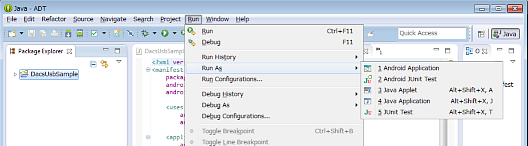
Android Application をクリックすると、サンプルプログラムの転送が始まります。
しばらくすると、NEXUS7の画面が「DACS USB送受信サンプルプログラム」になります。
**** ここからはNEXUS7側の説明です。 ****
この状態では、NEXUS7にDACS-2500などのUSBデバイスを接続していませんので、「デバイスなし」と表示が出ています。
キー入力部分に、なにも表示がない状態でENTERキーを押してプログラムを終了させてください。
キー入力部分になにか文字がある場合は、BSキーにてすべての文字を消してからENTERキーを押してください。
 NEXUS7にDACS-2500などの弊社USB製品を接続します。 NEXUS7にDACS-2500などの弊社USB製品を接続します。
 USB microB 変換アダプタ (iBUFFALO製 BSMPC11C01BK など)をNEXUS7に接続し、
変換アダプタには通常のUSBケーブル(A-B)をつないで、この先にDACS-2500などの弊社USB製品を接続します。
USB microB 変換アダプタ (iBUFFALO製 BSMPC11C01BK など)をNEXUS7に接続し、
変換アダプタには通常のUSBケーブル(A-B)をつないで、この先にDACS-2500などの弊社USB製品を接続します。
接続可能なのは DACS-1500 DACS-1700 DACS-2500 DACS-9600 RM5500 の各シリーズです。
(注1) DACS-8200 は、サンプルプログラムのボーレート設定をソースのコメントに従って変更する必要があります。
(注2) DACS-2600 は、サンプルプログラムの内容を本解説最終ページのものとおきかえてください。
(参考) ソフト開発を続けると、パソコンとUSBデバイスの接続替えを頻繁に行う結果になります。
これではタブレットのmicroUSBコネクタを痛めることになりかねませんので、micro USB延長ケーブル (COMON製 MBE-10など)を準備して
micro USB延長ケーブルの先で接続替えを行うようにすれば、タブレットが消耗品扱いにならないでしょう。
NEXUS7からみて、接続する相手がUSBホストなのかUSBデバイスなのかは、ケーブル側の内部接続にて決まりますので、
デバッグ中は、この接続替えを避けることができません。
アプリ「DACS USB送受信サンプルプログラム」にUSBデバイスのアクセスを許可しますか?
というメッセージが出ますので、OKにて許可します。
NEXUS7 2013 に関する情報 (2014/6/22)
OS Android バージョンが4.3の場合で(2014年6月の購入でこのバージョン)、言語設定を日本語にしている場合は、上記のアクセス許可メッセージがでません。
英語(USA)設定にすると、上記のメッセージが英語で表示されて、
デバイスを認識させることができます。英語でもかまわない方はこのままで、
日本語にこだわる方は、Android バージョンを4.4 にアップデートしてください。
「設定」→「タブレット情報」→「システムアップデート」で、4.4.2 に自動アップデートできます。
アプリ「DACS USB送受信サンプルプログラム」起動後に、「USBデバイスのアクセスを許可」の問合せメッセージが出ますので、OKにて許可します。
一度、アプリを終了して、再びアプリを起動すると正常に認識します。
前のページへ 次のページへ
|
このページに直接こられた方は、こちらをクリックして、
ダックス技研株式会社 計測制御用電子機器のHOMEに移動してください。
USB接続のDIO、計測ユニットなどDACS製品を掲載しています。 |
|